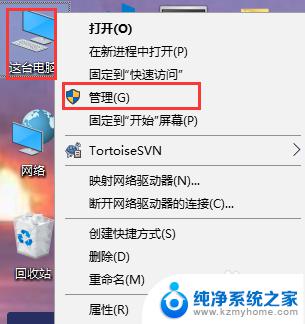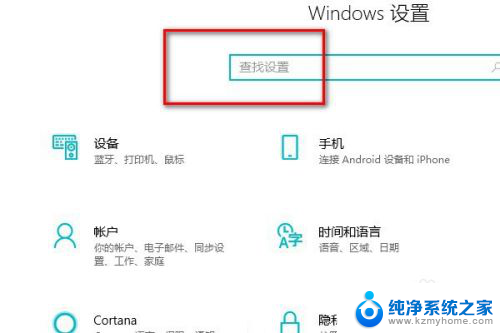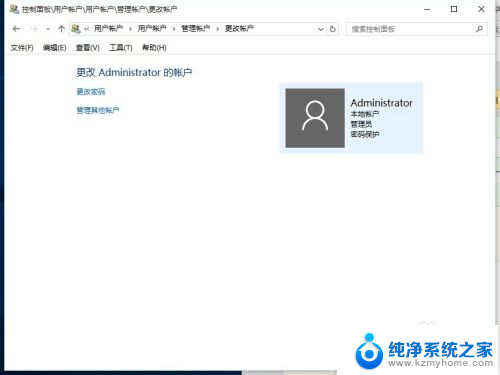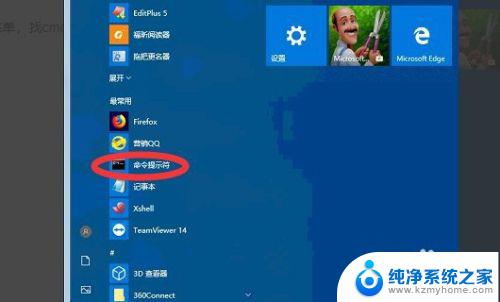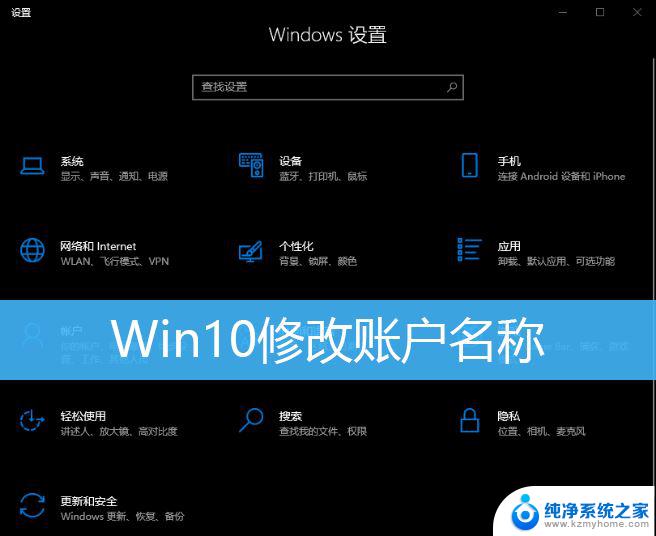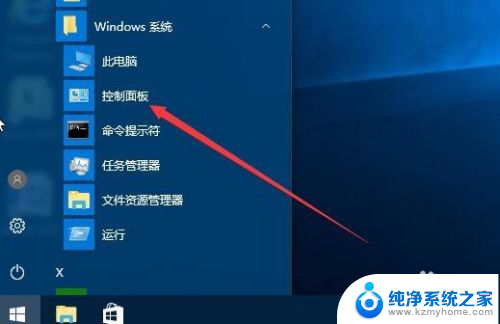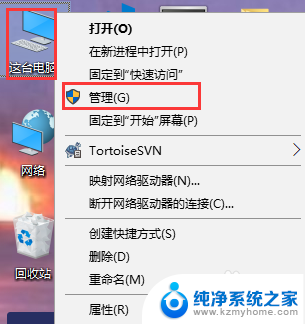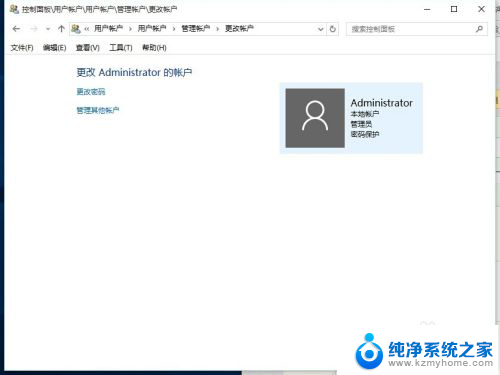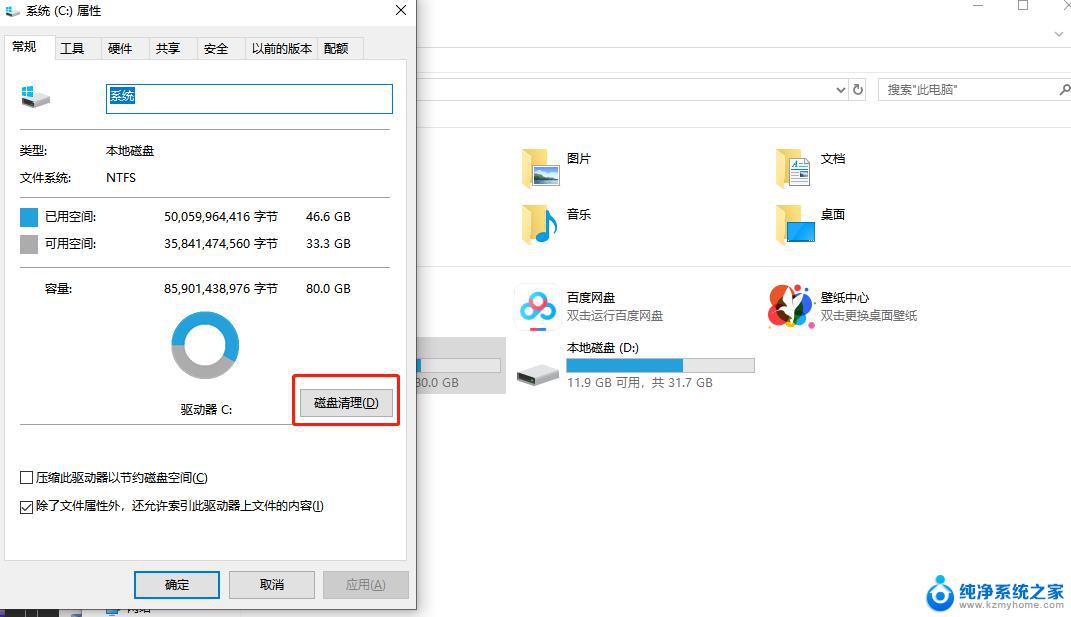win10电脑如何更改用户名字 如何在Win10中重命名用户名
更新时间:2024-06-03 09:46:42作者:yang
在使用Win10电脑的过程中,有时候我们可能需要更改用户名,无论是因为个人喜好还是其他原因,在Win10操作系统中,更改用户名并不是一件复杂的事情,只需简单的操作即可完成。通过以下几个简单的步骤,您就可以轻松地更改自己的用户名,让您的电脑账户更符合个人喜好或需求。接下来让我们一起来了解如何在Win10中重命名用户名吧!
具体步骤:
1.在Windows10系统桌面,我们右键点击“此电脑”图标。在弹出菜单中选择“管理”菜单项
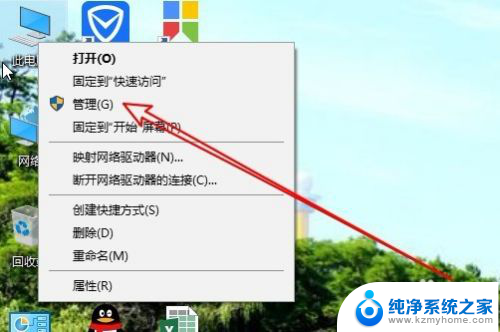
2.接下来在打开的计算机管理窗口中,我们找到“本地用户和组”菜单项。
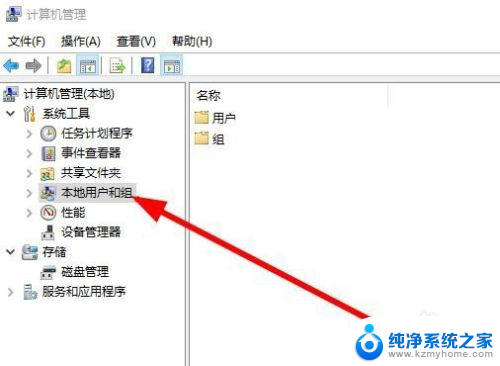
3.接下来点击下面的用户菜单项,然后在右侧的窗口中找到当前的用户名
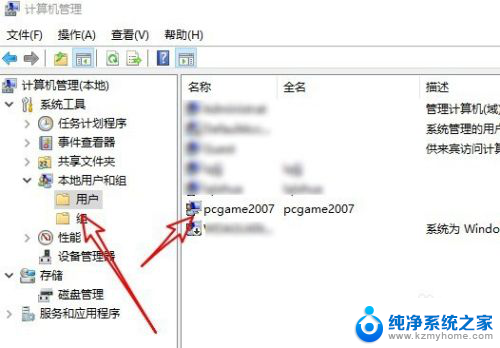
4.双击后打开该用户的属性窗口,在这里可以修改该用户的名称。

以上是关于如何更改Win10电脑用户名的全部内容,如果您有需要,可以按照小编的步骤进行操作,希望对大家有所帮助。